
今回は、初めて作った自作ブラシのシェイプを変えて(少しアレンジを加えて)、星空ブラシを作っていきたいと思います。

私が初めて作った自作ブラシの作り方は、下記を参考にして下さい。
前回の記事↑で、ブラシの作り方に少し星空っぽさに対する説明が足りませんでしたので、今回の記事で、もう少し詳しく紹介していきたいと思います。
この記事では、
- ブラシ先端のシェイプ
- レイヤーの描画モード
にちょっと手を加えることで、Photoshop初心者でも
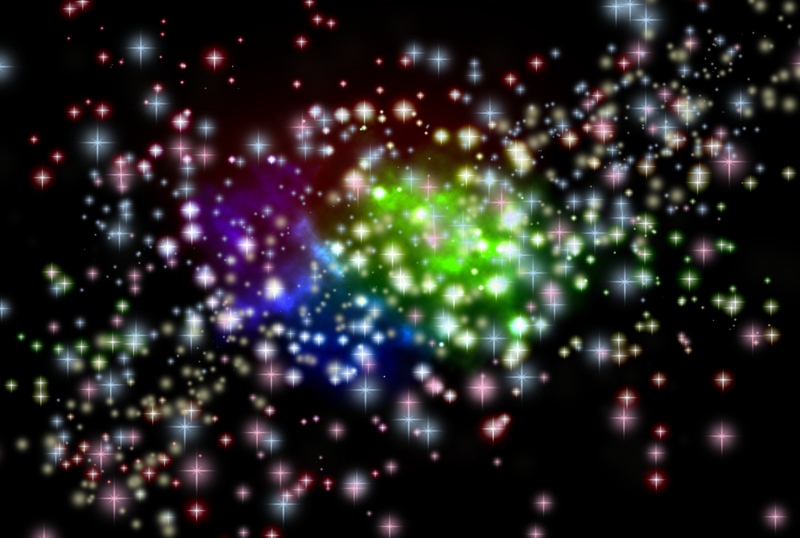
このような星空を簡単に作ることが出来ますので、是非やってみて下さい!
では、いきます。
自作ブラシを選択
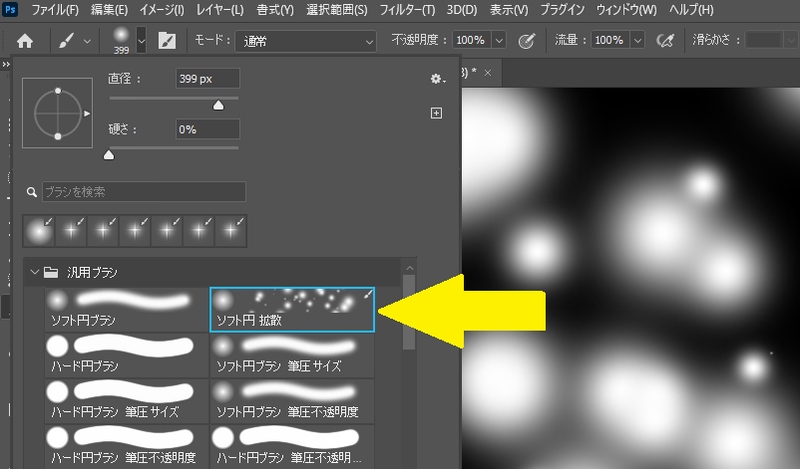
まずは、ソフト円ブラシをベースに光の玉を散りばめたような自作ブラシを作りました。
この自作ブラシ【ソフト円 拡散】を選択します。

この、ソフト円 拡散 というブラシは、自分で作って名前を付けて保存したやつだったよね。
このブラシをベースに星空のブラシを作っていきます。
自作ブラシの表現を変えるシェイプ
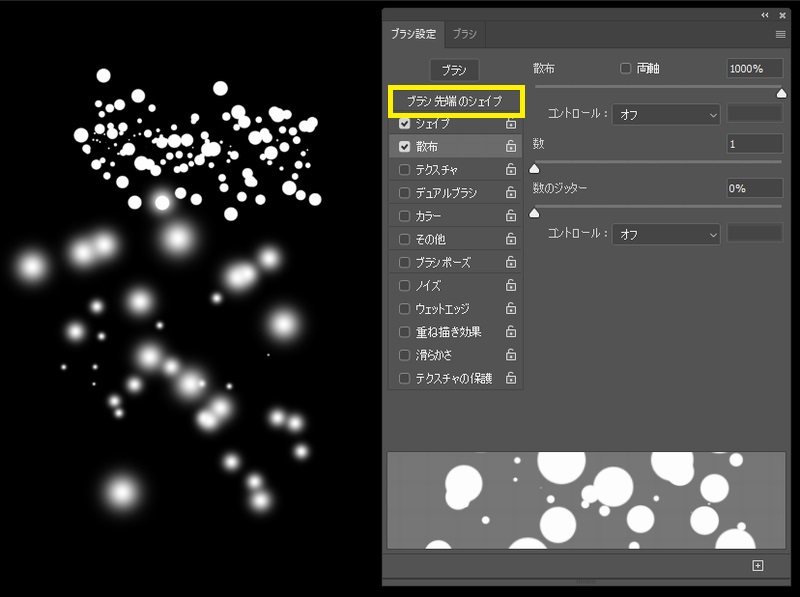
上記左側は、ソフト円ブラシを使い、自作ブラシで描いた結果です。
もう一度復習したい方は
こちらで詳しく紹介してます。

つまり、自作ブラシのデフォルトだね!
次は、黄色く囲ったところ
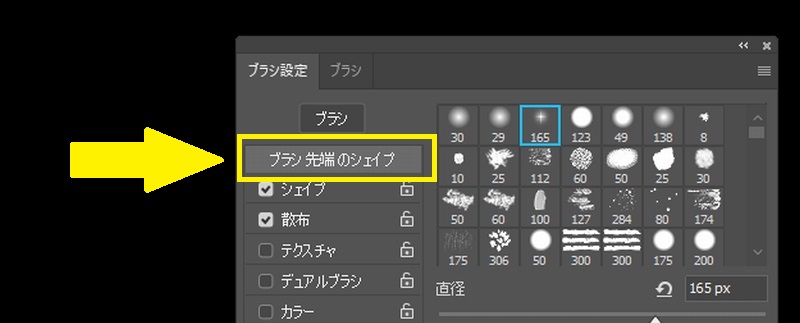
【ブラシ先端のシェイプ】をクリックします。
すると、いろんなものが出てきます。
その中から星っぽいのを探していきます。
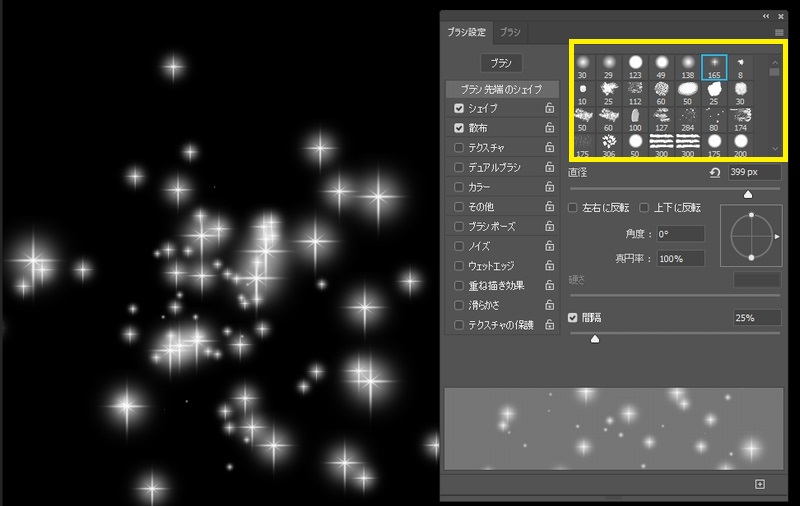
黄色く囲ったところの中から、星っぽいのを探して選択すると、下の方にあるプレビューも変わりますので、気になるのが合ったら実際に描いてみましょう。
ブラシサイズを変更したり、透明度を変えたりすると、それだけでも表現が違ってきます。
プレビューの上、
- 間隔の調整つまみ
を変えると、これも変化が大きいので、いろいろと試してみましょう。
お気に入りが決まったら、
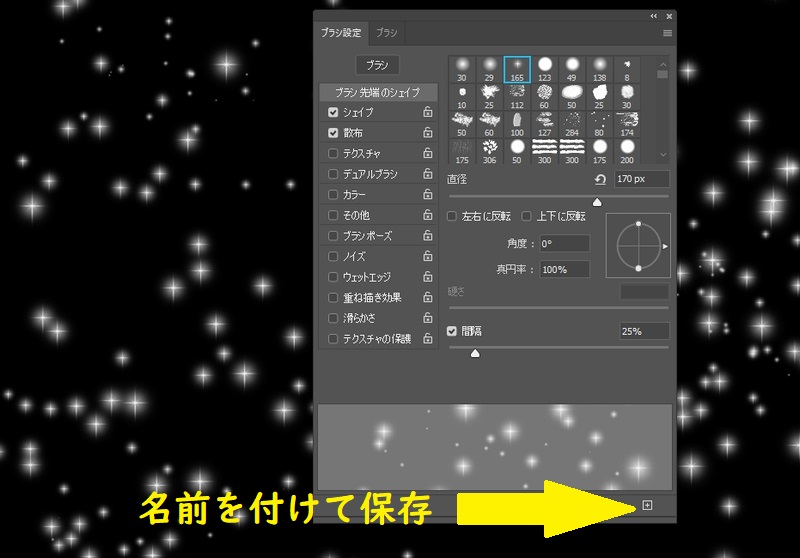
このブラシも名前を付けて保存するのを忘れずに!
ここまでは、散りばめた星ブラシの基礎です。
続いては、このブラシに少しアレンジを加えていきます。

でも、おいらのPhotoshopにはそんなにたくさん「ブラシ先端のシェイプ」がないよ?
と言う方もいると思います。
そんな方へは、私が様々なシェイプを入手した方法を後ほど紹介します。
まずは、一通り星空の作り方の流れをご覧下さい。
グラデーションレイヤーと組み合わせた星空
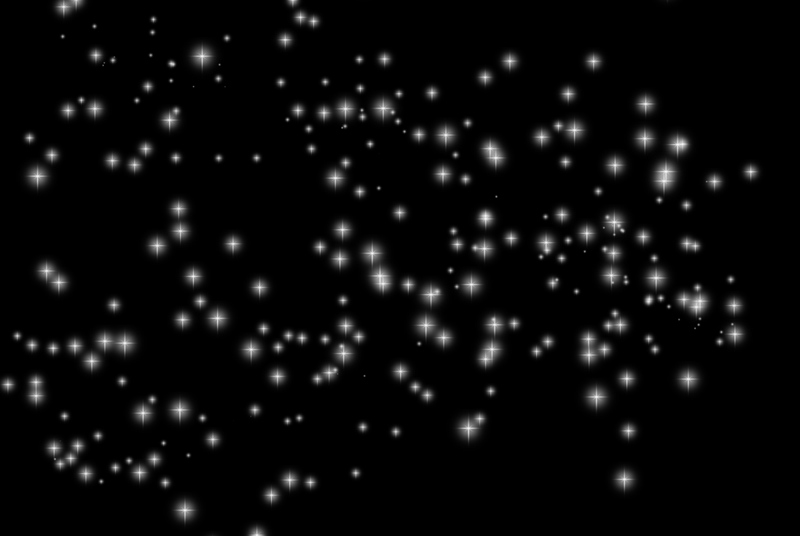
続いては先ほど作った散りばめた星ブラシに変化を加えていきたいと思います。
新規レイヤーを1つ、グラデーションを追加します。色やグラデーションの向きなどは問いません。
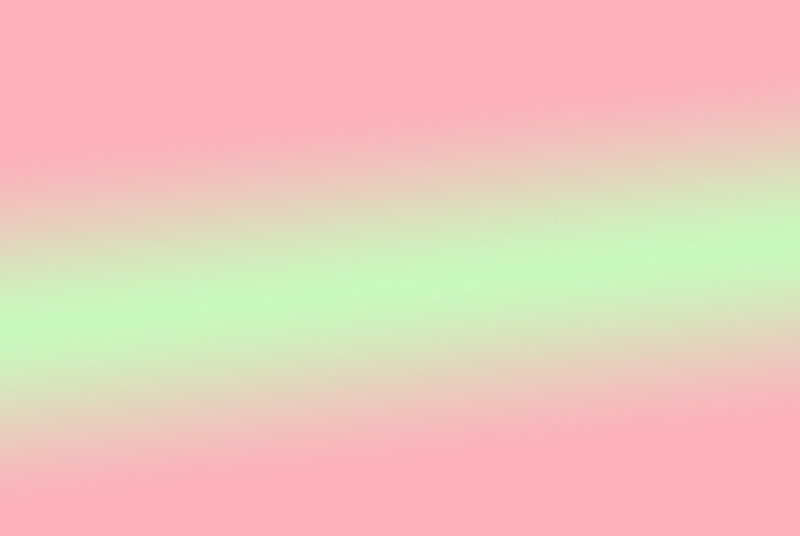

ちょっと明るい感じにしてみました。レイヤー構成は次のようになっています。
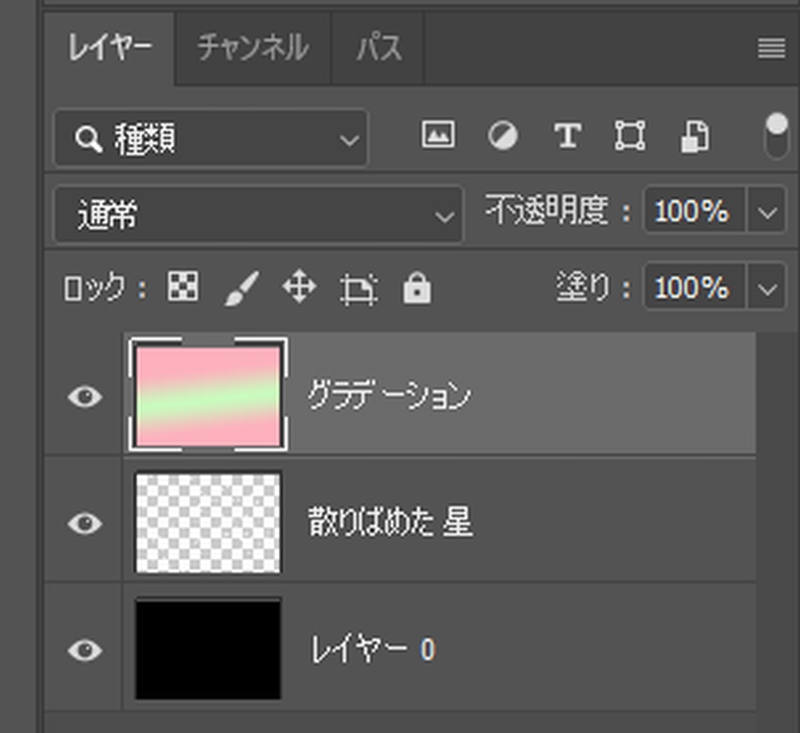
星ブラシで作った星空の上に、グラデーションを重ねてます。
そして次が大事なところです!
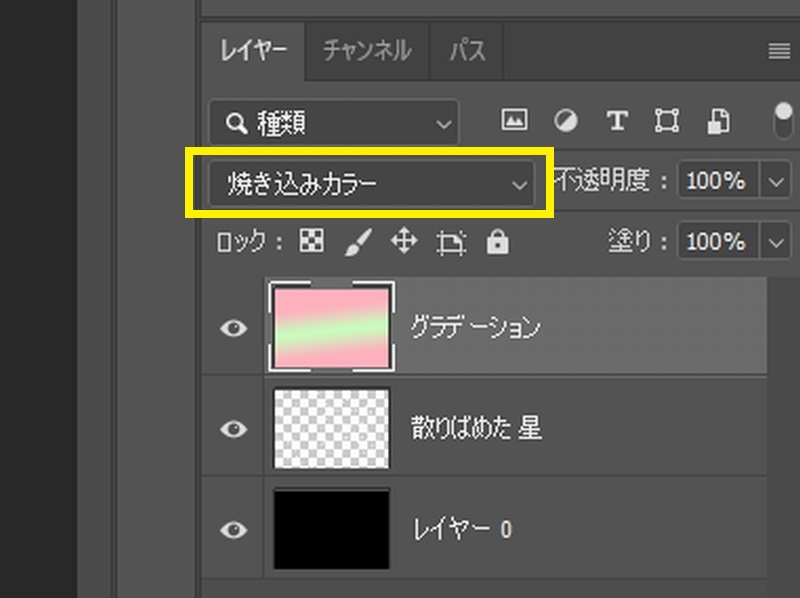
グラデーションのレイヤーをアクティブにした状態で、
レイヤーの描画モードを【焼き込みカラー】
にしてみます。すると、
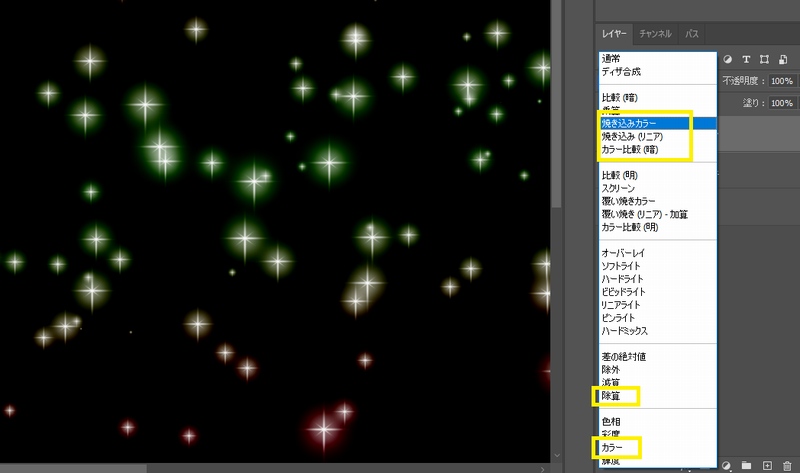
このようになりました。
他にも
- 焼き込み(リニア)
- カラー比較(暗)
- 除算
- カラー
これらを選択すると、星の色だけが変わりました。
是非、いろいろと試してみてください。

これって、さっきのピンク系グラデーションに普通のブラシとかで、パステルカラーとか入れたら、もっと鮮やかになりそうだね!

うん、すごく良い発想ですね、思ったら実際に試してみると、理解が深まりますよ。

せっかくなので、もう少し手を加えていきます。
一旦、散りばめた星とグラデーションのレイヤーを非表示にしておきます。
宇宙っぽく、星雲(ネブラ)を作っていきます。
ネブラの下準備、ぼんやりとした光と組み合わせ

このようにソフト円ブラシでぼんやりと色をのせてみました。
レイヤー構成は次のようになっています。
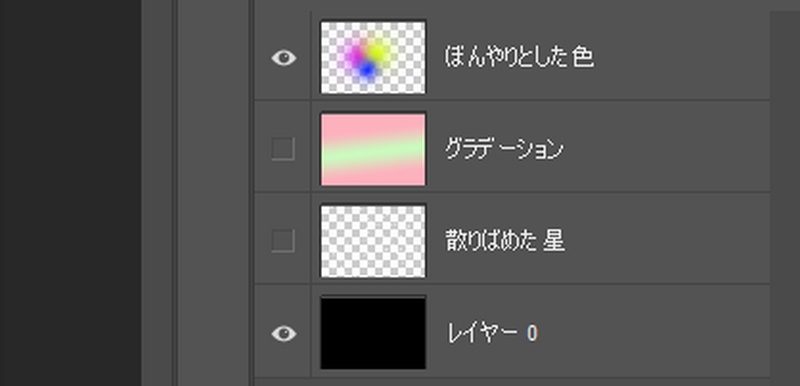
ぼんやりとした色を追加したら、さらにその上に新規レイヤーを1つ追加し、
【雲模様レイヤー追加】としました。
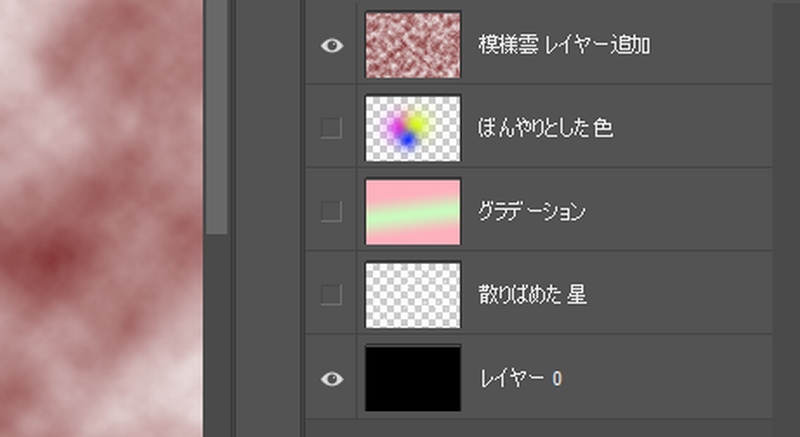
こだわりはありませんが、今回は茶色っぽい色と白の背景色で雲模様1を作ってみました。
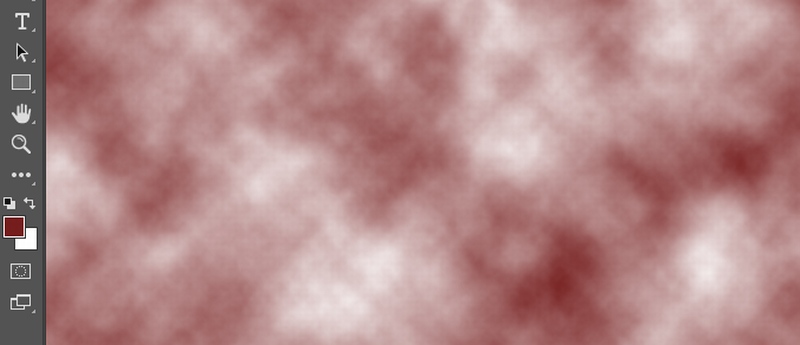
この雲模様1にマスクをかけていきます。
雲模様1レイヤーを選択した状態で、ここをクリックして、
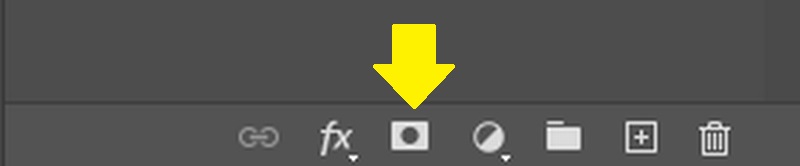
先ほどぼんやりと色をつけたところ以外(周りの黒いところ)にマスクをかけていきます。
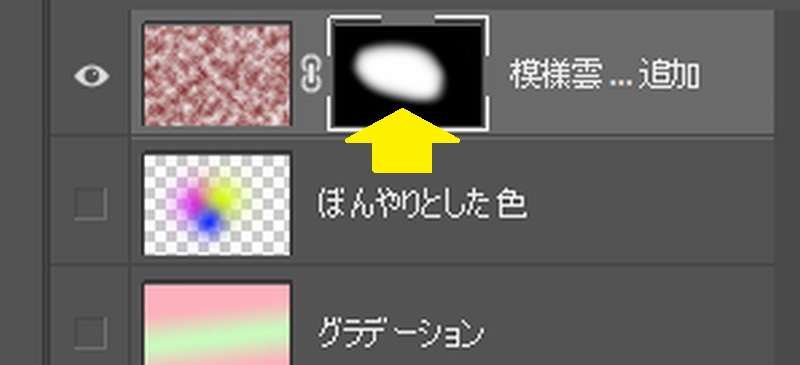
ここまでできたら、次行きます。
雲模様レイヤーの描画モード変更
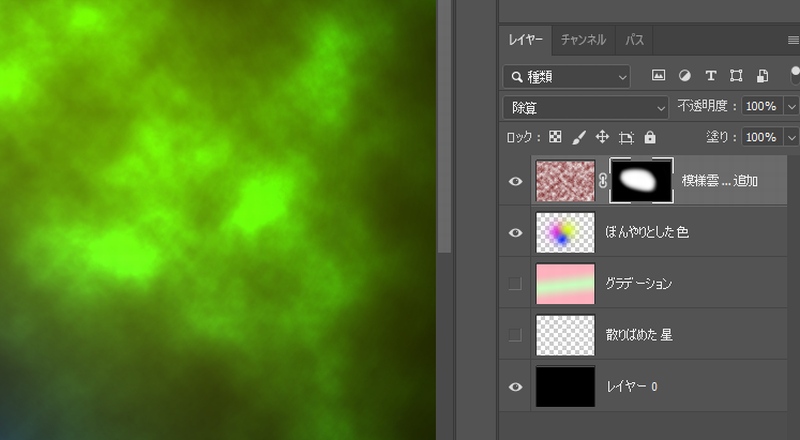
ぼんやりとした色の上に雲模様が描かれています。
次は、雲模様レイヤーの描画モードを変更していきましょう。
まるでNASAの宇宙望遠鏡でとらえた写真みたいなものができます。

あとは、始めにつくった、散りばめた星とグラデーションレイヤーを表示しておしまいかい?

ところが、ここで問題発生!
レイヤーの順番を変えないとうまく表現できませんでした。
ということで、レイヤーの順番を入れ替えます。
レイヤーの順番を整えて完成!
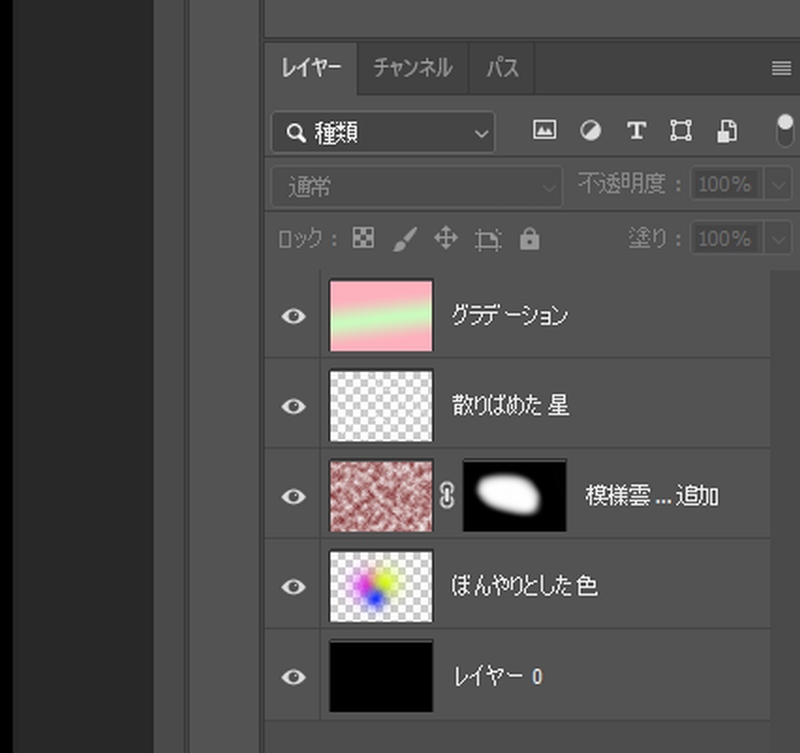
冒頭で作成した、
- 散りばめた星
- グラデーション
この2つのレイヤーを上に持っていきました。すると
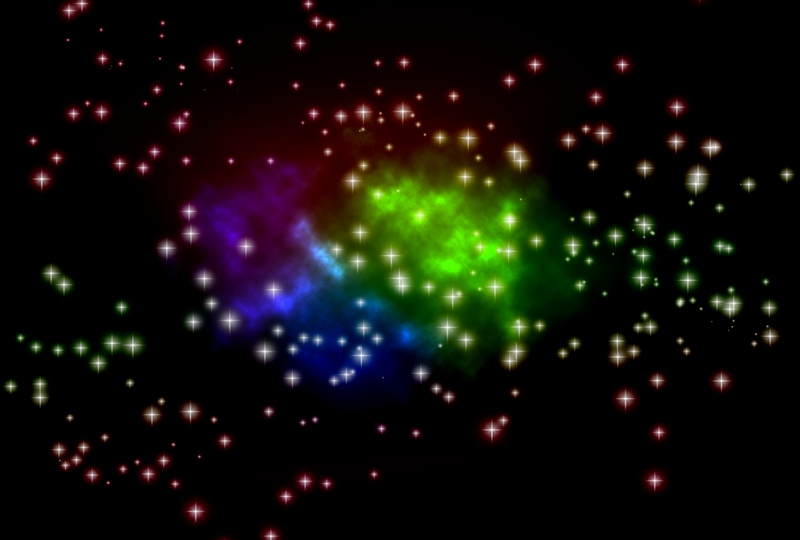
この様な宇宙になりました。
ψ あわせてオススメ記事 ψ

さらに星ブラシレイヤー追加
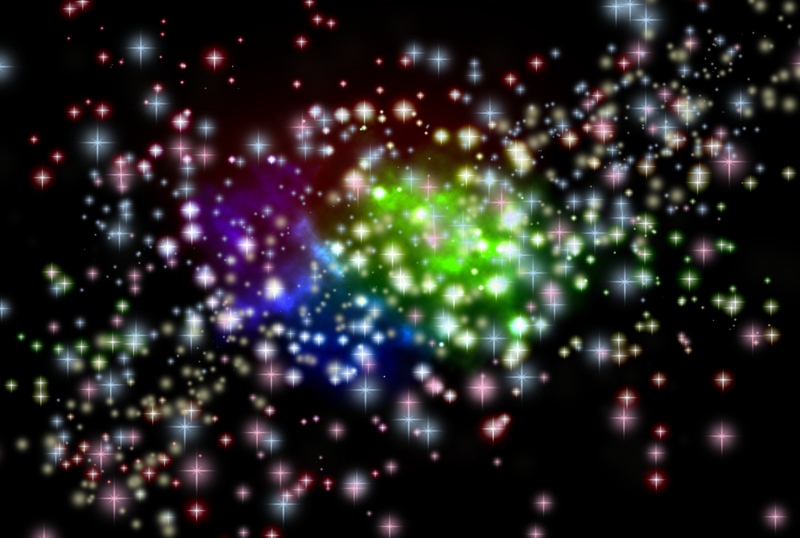
だいぶゴチャゴチャ感がでてしまいましたが、レイヤーを増やしたり、レイヤーの順番を変えて、そこへ星ブラシ追加すると、もっと大変なことになっていきます。
まとめ
今回のポイントは、
- ブラシ先端のシェイプ
- レイヤーの描画モード
これらを変更することで、奇麗な星空が作れることが分かりました。

私の場合、センスがないので何度も練習が必要ということも分かりました。
星空を描く練習として、参考にして下さい。
他にも下記のようなテクニックも紹介してますので、引き続きご覧下さい。
ψ あわせてオススメ記事 ψ





コメント